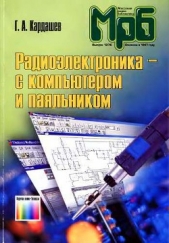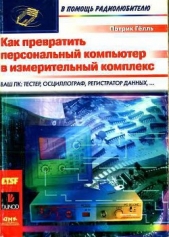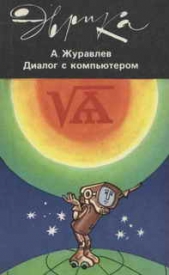С компьютером на ты. Самое необходимое

С компьютером на ты. Самое необходимое читать книгу онлайн
Рассказывается о работе в операционной системе Windows (на примере версий XP и 7), текстовом редакторе Word 2010 и других приложениях, необходимых каждому пользователю: архиваторах, антивирусах и программах для просмотра видео и прослушивания музыки (Winamp, QuickTime Pro). Большое внимание уделяется работе в Интернете. Рассказывается о программах для просмотра Web-страниц, об электронной почте, а также о различных полезных приложениях для работы в сети — менеджерах закачек файлов, ICQ, Windows Live Messenger, MSN и многих других. Во втором издании рассмотрена новая ОС — Windows 7, а также последние версии приложений для пользователей.
Для начинающих пользователей ПК.
Внимание! Книга может содержать контент только для совершеннолетних. Для несовершеннолетних чтение данного контента СТРОГО ЗАПРЕЩЕНО! Если в книге присутствует наличие пропаганды ЛГБТ и другого, запрещенного контента - просьба написать на почту [email protected] для удаления материала
♦ Свойства обозревателя — при выборе этой опции открывается диалоговое окно Свойства обозревателя. Здесь вы можете установить домашнюю страницу, изменить настройки безопасности и конфиденциальности, изменить программы по умолчанию и т. д. Более подробно об этом рассказано в разд. 6.3.7.
В зависимости от операционной системы и установленный программ в меню Сервис могут добавляться некоторые опции. Например, в версии для Windows XP есть опция Диагностика проблем подключения, с помощью которой можно присоединиться к программе Microsoft по улучшению Windows. Также некоторые приложения добавляют опции в меню Сервис — например, у меня после установки менеджера закачек FlashGet добавилась опция, с помощью которой можно вызвать эту программу. Также добавилась опция Windows Messenger, с помощью которой можно вызвать одноименное приложение [49].
6.3.6. Меню Справка
Меню Справка состоит из нескольких опций. При выборе опции Справка Internet Explorer открывается окно справки (рис. 6.38), в котором можно прочитать информацию об Internet Explorer 8 и его возможностях.

Новым возможностям восьмой версии посвящена отдельная опция Новые функции Internet Explorer 8 — при ее выборе открывается страница с описанием нововведений программы.
Также вы можете перейти на страницы знакомства с IE, технической поддержки, отзывов и предложений, выбрав соответствующие опции. При выборе опции О программе открывается информационное окно (рис. 6.39), в котором указывается версия программы и прочая техническая информация.

6.3.7. Настройка Internet Explorer 8
Все необходимые настройки Internet Explorer находятся в окне Свойства обозревателя (рис. 6.40). Данное окно открывается при выборе опции Свойства обозревателя в меню Сервис.

Окно Свойства обозревателя состоит из семи вкладок. Здесь настраивается домашняя страница, параметры безопасности и конфиденциальности, программы по умолчанию и многое другое. Рассмотрим каждую вкладку подробнее.
На вкладке Общие (см. рис. 6.40) находятся опции по настройке домашней страницы, установке истории просмотра, настройке поиска, вкладок и представления. По умолчанию в Internet Explorer установлена домашняя страница MSN (http:// www.msn.com) — именно эта страница будет открываться, когда вы запускаете IE. Вы можете оставить эту страницу без изменений, но можно установить в качестве домашней любую другую страницу в Сети. Для этого откройте эту страницу в браузере, откройте окно Свойства обозревателя и на вкладке Общие нажмите кнопку Текущая. При нажатии кнопки Исходная в качестве домашней вновь будет устанавливаться сайт http://www.msn.com. При нажатии кнопки Пустая при запуске браузера будет отображаться пустая страница.
Ниже настроек домашней страницы находятся настройки истории просмотра. Вы можете очистить журнал, нажав кнопку Удалить и в открывшемся окне (рис. 6.36) указав, что именно вы хотите удалить. При нажатии кнопки Параметры открывается окно Параметры временных файлов и журнала (рис. 6.41).

Здесь вы можете установить параметры проверки обновлений сохраненных страниц, размер и размещение папки временных файлов. В области Журнал можно указать, сколько дней будут храниться страницы в журнале. Папку временных файлов возможно переместить, нажав кнопку Переместить и в открывшемся окне выбрав другую папку. Также вы можете просмотреть папку временных файлов, нажав кнопку Показать файлы.
В области Поиск вкладки Общие окна Свойства обозревателя (см. рис. 6.40) находится кнопка Параметры. При ее нажатии открывается окно Надстройки, вкладка Службы поиска (рис. 6.42). Здесь вы можете выбрать одну из поисковых систем — теперь именно с ее помощью будет выполняться поиск.

Чтобы выбрать систему поиска по умолчанию, выделите ее в списке и нажмите кнопку По умолчанию, которая появится в нижней части окна. Теперь в первую очередь поиск будет производиться с помощью этого сервера. Поиск по умолчанию можно изменить и не открывая окно Надстройки — для этого откройте выпадающее меню справа от строки поиска в рабочем окне и выберите нужную поисковую систему.
Чтобы удалить систему поиска из списка, на вкладке Службы поиска окна Надстройки нажмите кнопку Удалить.
Вы можете добавить новые поисковые системы — для этого нажмите ссылку Найти других поставщиков поиска (см. рис. 6.42).
Откроется страница Галерея дополнений браузера Internet Explorer (рис. 6.43), где вы можете выбрать другого поставщика поиска.

Нажатие кнопки Параметры в области Вкладки открывает окно Настройка обзора с вкладками (рис. 6.44) — здесь устанавливаются параметры вкладок, а также настраиваются действия IE при обнаружении всплывающих окон и открытии ссылок из других программ. Для восстановления настроек по умолчанию нажмите кнопку Восстановить умолчания.

В области Представление вкладки Общие окна Свойства обозревателя (см. рис. 6.40) находятся кнопки Цвета, Языки, Шрифты и Оформление. При желании вы можете выбрать другой стиль или шрифт для Web-страниц, хотя здесь ничего менять не советую.
На вкладке Безопасность окна Свойства обозревателя (рис. 6.45) настраиваются параметры безопасности. Безопасность подразделяется на пять уровней: низкий, ниже среднего, средний, выше среднего и высокий. Вы можете задать определенный уровень безопасности для Интернета, местной интрасети, а также задать список надежных и ограниченных узлов, посещение которых может быть опасным.

Чтобы установить параметры для Интернета или интрасети, щелкните мышью на значке Интернет или Местная интрасеть и установите уровень безопасности с помощью ползунка ниже [50]. В этих случаях советую установить уровень безопасности Выше среднего. В зоне Надежные узлы можно задать список узлов, которые точно не причинят никакого вреда вашему компьютеру. Для этого нажмите кнопку Узлы и в открывшемся окне Надежные узлы (рис. 6.46) укажите узлы, которым вы доверяете. Также возможно задать уровень безопасности для таких узлов с помощью ползунка внизу.

Аналогичным образом можно задать список ограниченных узлов, выбрав область Ограниченные узлы и нажав кнопку Узлы. Еще вы можете установить уровень безопасности для таких узлов — в данном случае лучше всего выбирать высокий уровень безопасности.
Нажатие кнопки Другой в любой из зон открывает окно параметров безопасности для данной зоны (рис. 6.47), где можно установить дополнительные параметры — проверку подлинности пользователя при заходе на сайт, блокировку всплывающих окон и т. д.

На вкладке Конфиденциальность окна Свойства обозревателя (рис. 6.48) настраиваются параметры загрузки файлов cookies на ваш компьютер. Уровень безопасности настраивается с помощью ползунка — по умолчанию установлен средний уровень. Здесь же можно включить блокирование всплывающих окон и установить некоторые параметры функции InPrivate. В частности, можно установить блокировку дополнительных панелей и расширений Internet Explorer при включении InPrivate.